Báo giá
1. Chức năng của báo giá
Sử dụng tính năng báo giá giúp cho người sử dụng dễ dàng làm báo giá cho đơn hàng gửi cho khách hàng. Từ đó khách hàng sẽ nhanh chóng nắm bắt được giá cả của sản phẩm. Ngoài ra, một cáo cáo đẹp, chuyên nghiệp, chỉn chu có gắn logo của doanh nghiệp sẽ giúp tạo ấn tượng tốt đẹp với khách hàng.
2. Đường dẫn
Đường dẫn: Quản lý khách hàng/ Cập nhập số liệu/ Báo giá
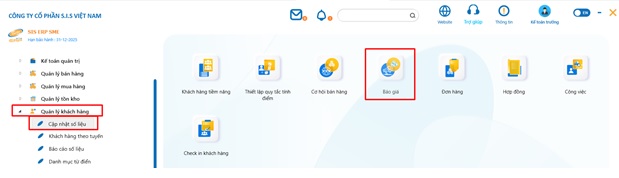
Form phiếu báo giá:
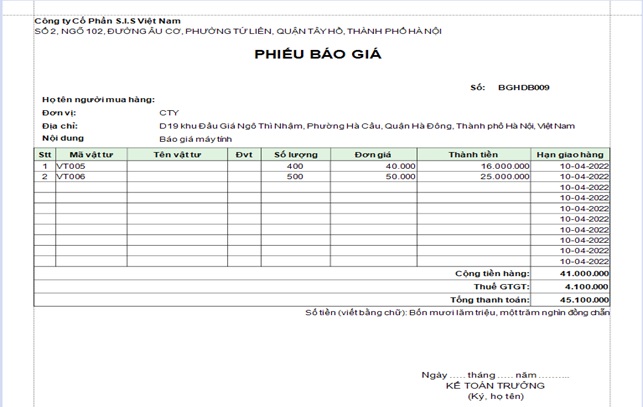
Giao diện nhập liệu:
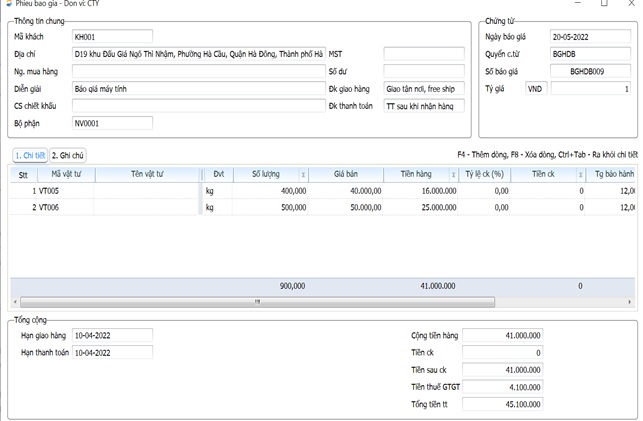
3. Cách thêm mới báo giá
Để thêm mới báo giá, bạn hãy làm theo các bước như sau:
- Bước 1: Nhấn vào “Mới” sau đó điền các thông tin mà hệ thống yêu cầu.
- Bước 2: Nhấn vào mục “Lưu”.

4. Cách sửa báo giá
- Bước 1: Nhấn vào “Tìm”.
- Bước 2: Hệ thống sẽ hiển thị ra trang lọc chứng từ, bạn hãy điền đầy đủ các điều kiện lọc và bấm vào mục “Nhận” ở góc dưới bên phải.
- Bước 3: Chọn phiếu báo giá cần sửa và tiến hành sửa các thông tin mình muốn.
- Bước 4: Nhấn vào “Lưu” để hệ thống lưu lại các thông tin mà bạn vừa sửa.
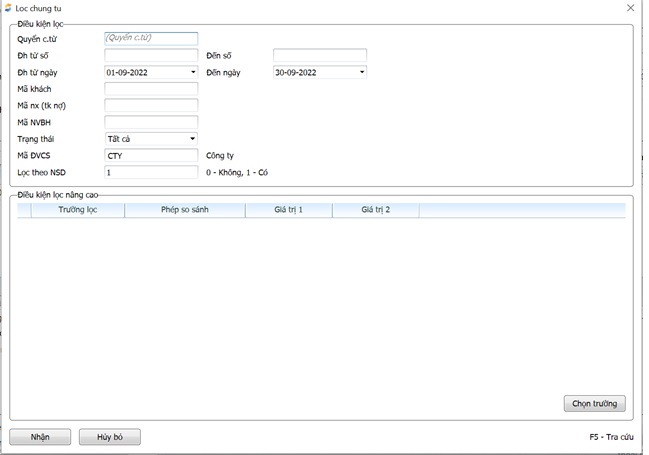
5. Cách copy báo giá
Bằng cách sử dụng chức năng copy báo giá sẽ giúp bạn giảm thiểu tối đa thời gian nhập liệu của mình, hạn chế sai sót trong quá trình nhập.
- Bước 1: Chọn phiếu cần copy.
- Bước 2: Nhấn vào mục “Copy”
- Bước 3: Paste sang phiếu báo giá mong muốn.
6. Cách in phiếu báo giá
- Bước 1: Chọn vào phiếu báo giá cần in
- Bước 2: Trên màn hình hệ thống, bạn nhấn vào “In”
7. Cách xóa phiếu báo giá
- Bước 1: Chọn phiếu báo giá cần xóa
- Bước 2: Bạn chọn vào mục “Xóa”
Lưu ý: Trước khi quyết định xóa phiếu báo giá bạn cần phải xem xét thật kỹ lưỡng, bởi nó có thể ảnh hưởng đến đơn hàng mà doanh nghiệp đang triển khai.
8. Cách xem phiếu báo giá
- Bước 1: Chọn phiếu báo giá mình muốn xem lại
- Bước 2: Bạn chọn tiếp mục “Xem”
Việc xem lại phiếu báo giá sẽ giúp cho bạn kiểm tra được những lỗi sai và kịp thời chỉnh sửa.
9. Cách duyệt phiếu báo giá
Đường dẫn: Quản lý bán hàng/Quy trình bán hàng/ Đơn bán hàng
- Bước 1: Bạn truy cập vào danh sách cần duyệt phiếu báo giá.
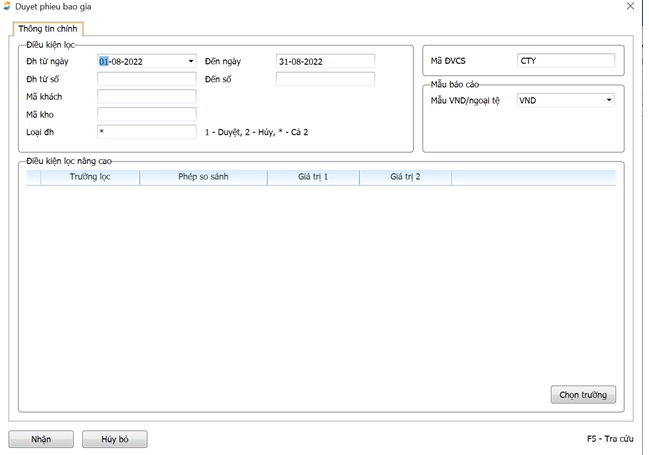
- Bước 2: Duyệt phiếu, chọn 1 trong 3 tùy chọn sau:
- Chọn duyệt
- Chọn hủy
- Chọn kết xuất (xuất ra excel)
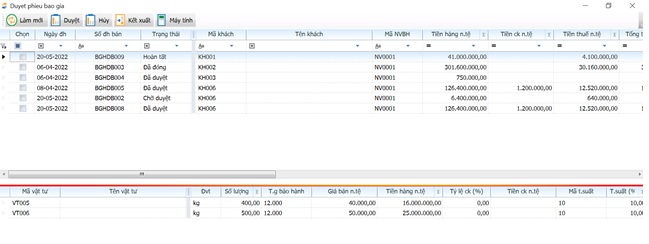


.png)
